Oglas
Google Drive je nameščen na vsakem Android telefonu in skušal bi ga uporabljati zgolj kot osnovno storitev shranjevanja v oblaku. Ampak obstaja veliko več kot to. Uporabite ga lahko za varnostne kopije, kot spremljevalca Google Photos, za skupno rabo datotek in še veliko več.
Tukaj je naš izbor osem najboljših funkcij v Googlu Drive, o katerih morate vedeti.
1. Varnostno kopiranje telefona
Ena od stvari, ki Androidu še vedno primanjkuje, je popoln, celovit varnostni sistem. Najbližje, kar imamo, je Google Drive. Lahko ustvari varnostno kopijo sistemskih in aplikacijskih nastavitev ter nekaj podatkov, tako da jih lahko hitro obnovite po tovarniški ponastavitvi ali po nadgradnji na novo napravo.
Če ga želite uporabljati, odprite Drive in pojdite na Nastavitve> Varnostno kopiranje in ponastavitev, nato izberite Varnostno kopirajte moje podatke in ga nastavite na Na. Če imate več Googlovih računov, izberite tistega, ki ga želite uporabiti, in ga tudi zagotovite Samodejna obnova je aktivirano.
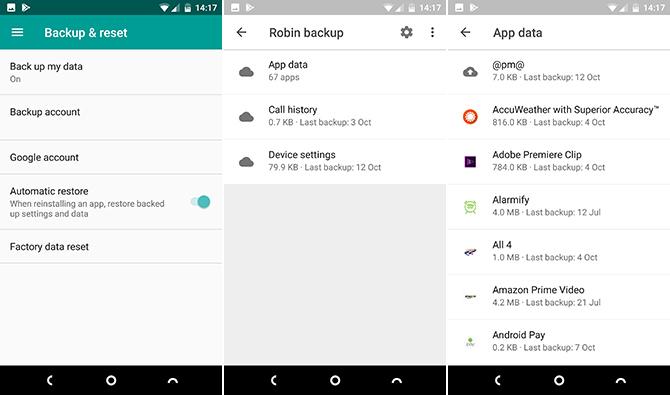
Če želite videti varnostno kopijo, izberite Varnostne kopije iz menija stranske vrstice Drive. Kliknite, da vidite, katere aplikacije so vključene. Do posameznih datotek ne morete dostopati znotraj varnostnih kopij.
Slaba stran uporabe storitve Drive za varnostne kopije je, da deluje samo v aplikacijah tretjih oseb, kjer se je razvijalci odločil, da ga podpirajo. Če želite biti popolnoma zajeti, si oglejte nekaj drugih možnosti varnostno kopiranje telefona Android Kako pravilno narediti varnostno kopijo naprave AndroidTukaj je opisano, kako v celoti narediti varnostno kopijo naprave Android z zaščito fotografij, SMS-ov, stikov in vsega drugega. Preberi več .
2. Optično branje fotografij in dokumentov
Z Google Drive lahko popolnoma prevzamete svet brez papirja. Aplikacija vsebuje skener dokumentov Kako hitro skenirati dokumente s sistemom Android in Google DriveŽelite skenirati nekatere dokumente brez nakupa strojne opreme? Telefon Android v žepu je vse, kar potrebujete za začetek skeniranja. Preberi več s podporo za OCR, ki omogoča, da nastale datoteke popolnoma iščejo.
Če želite začeti skenirati, tapnite ikono + v spodnjem desnem kotu in izberite Optično branje. Zdaj fotografirajte dokument. Programska oprema bo poskušala kvadrat naditi in obrezati morebitne neželene elemente po robovih.
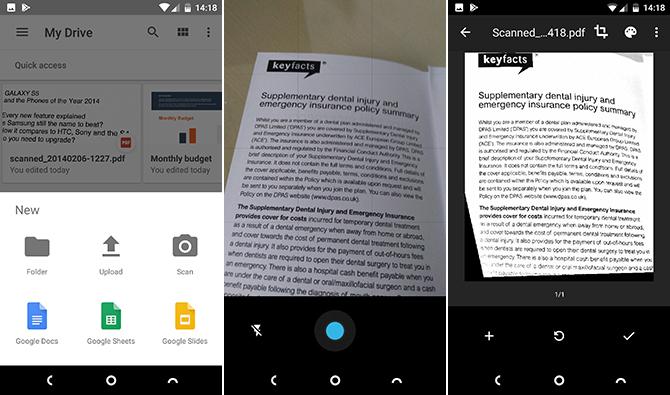
Izberite Obrezovanje orodje za prilagoditev pridelka, če želite, in uporabite Barva orodje za shranjevanje slike kot barvnega ali črno-belega dokumenta. Končno zadeti preveriti gumb, da ga shranite.
Če skenirate veliko dokumentov, lahko za lažji dostop dodate bližnjico na začetni zaslon. Bližnjica je na voljo kot pripomoček.
Postopek dodajanja pripomočkov se razlikuje glede na telefon ali izstrelitev Kateri Android zaganjalnik morate uporabiti? Primerjamo najboljše!Ti odlični zaganjalci bodo vašo napravo Android počutili povsem novo. Preberi več uporabljate Običajno bi morali pritisniti na prazno mesto na začetnem zaslonu, izberite Gradniki, nato poiščite možnosti za Drive. Tapnite in pridržite Pregled pogona gradnik in ga povlecite na svoje mesto na začetnem zaslonu.
3. Vključite se v Google Photos
Google Drive in Google Photos lahko na enak način - če je rahlo zmedeno - delujeta skupaj.
Če želite začeti, odprite Drive in pojdite na Nastavitve> Samodejno dodaj. To ustvari mapo v vašem Drive, imenovano Google Photos, in vsebuje vse slike, ki ste jih dobili v Aplikacija Google Photos Vse nove stvari, ki jih lahko storite s storitvijo Google PhotosGoogle dodaja številne nove funkcije v Google Photos. Vse to naj bi pripomoglo k temu, da bo Google Photos še bolj pomembna aplikacija, kot je že. Preberi več .
Zmedeno je, da se spremembe, ki jih naredite v storitvi Google Photos, ne prikažejo na slikah v storitvi Drive. Če sliko izbrišete iz katerega koli, bo izginila z obeh lokacij.
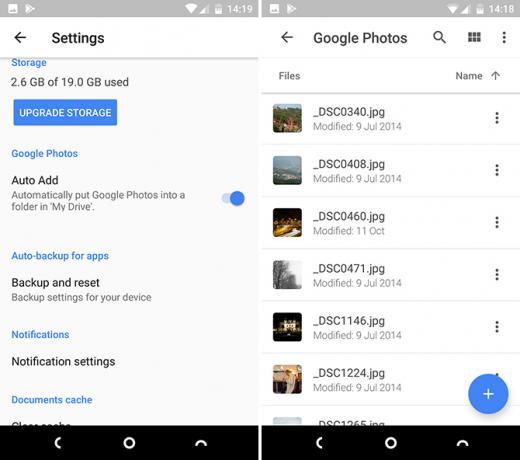
Torej, kaj je smisel imeti ločeno mapo Google Photos?
Google Photos predstavljajte kot mobilno aplikacijo, mapo Photos pa tudi za namizje. Mapa deluje najbolje, ko jo nastavite sinhronizirati z namizjem Google Drive bo zdaj varnostno kopiral in sinhroniziral vaše datotekeGoogle nadomešča Google Drive za PC in Mac z novim orodjem, ki mu pravi Backup and Sync. To vam omogoča varnostno kopiranje in sinhronizacijo vseh različnih datotek in map. Preberi več . To samodejno dobi lokalno kopijo slik, ki ste jih posneli v telefonu, poleg tega pa pomaga organizirati vse svoje slike, ne glede na to, s katero kamero ste jih posneli.
Kopirajte vse fotografije, ki jih posnamete s posebno kamero, v mapo Fotografije na namizju in sinhronizirane bodo s storitvijo Drive. Nato se bodo Jpegs samodejno prikazali v aplikaciji Google Photos; nepodprto RAW datoteke RAW Files: Zakaj bi jih moral uporabljati za svoje fotografijeSkoraj vsak članek z nasveti za ljudi, ki se samo fotografirajo, poudarja eno stvar: fotografiranje RAW slik. Tukaj je to dober nasvet. Preberi več ne bo, vendar bodo varno varnostno kopirane in shranjene na istem mestu kot preostali posnetki.
4. Naj bodo datoteke javne
Google Drive ni storitev za izmenjavo datotek 7 najboljših orodij za skupno rabo datotek za zamenjavo Docs.comMicrosoft ustavlja Docs.com. Če ste storitev uporabljali za iskanje ali javno skupno rabo dokumentov Office, se boste morali seliti. Sestavili smo najboljše možnosti Docs.com. Preberi več , lahko pa pridete v javno obdobje, ko morate datoteko narediti javno.
Če želite to narediti v aplikaciji, se dotaknite gumba menija poleg datoteke ali mape in izberite Povezava v skupni rabi. Povezava bo kopirana v odložišče in jo lahko objavite v spletu ali v sporočilih Slack ali v e-poštnem sporočilu namesto priponke. Kdor ima dostop do povezave, si lahko ogleda datoteko.
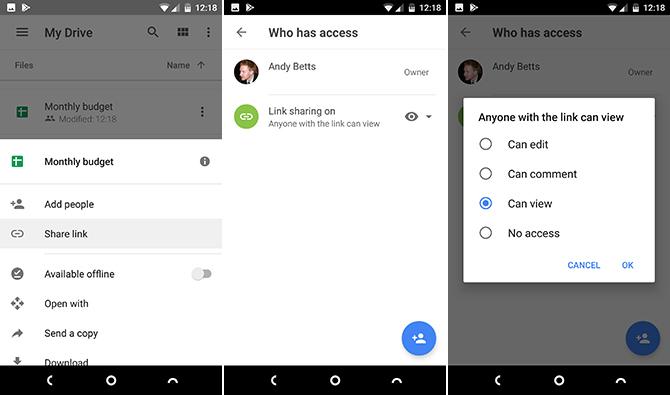
Datoteka v skupni rabi je privzeto nastavljena samo na Ogled. Če želite, da ga ljudje lahko urejajo, na primer, če zbirate podatke za raziskovalne namene, pojdite na Dodajte ljudi in tapnite zeleno ikono povezave pod Kdo ima dostop. Na naslednjem zaslonu tapnite oko ikono zraven Skupna raba povezav v. Zdaj lahko spremenite dovoljenje v Komentar ali Uredi.
Če želite izklopiti skupno rabo za to datoteko, jo nastavite na Ni dostopa.
5. Odprite datoteke v različni aplikaciji
Če je mogoče, z odprtjem datoteke v Googlovem disku jo odprete v samem Drive ali v privzeti aplikaciji za to vrsto datoteke. To velja za vse običajne datoteke, vključno s pisarniškimi datotekami, PDF-ji, slikami in še veliko več. Toda v telefonu imate lahko tudi druge aplikacije, ki lahko upravljajo tudi s temi datotekami.
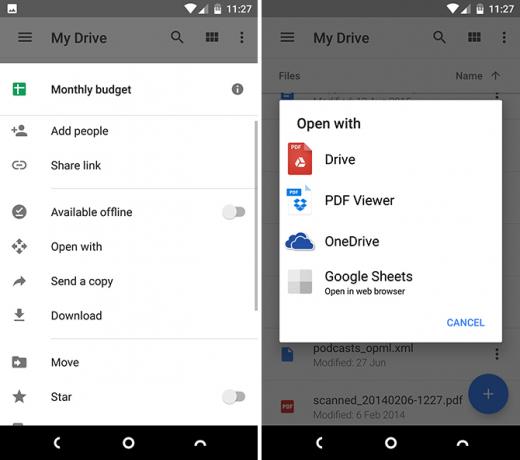
Preprosto se dotaknite gumba menija s tremi pikami poleg imena datoteke in izberite Odpri z. Zdaj boste videli vse aplikacije, ki jih lahko upravljate s to vrsto datoteke, tako da jih lahko izberete s seznama. Če ni drugih aplikacij, se bodo samodejno odprle v privzeti aplikaciji Kako obvladati privzete aplikacije in globinsko povezovanje v AndroiduVelika prednost Androida je možnost nastavitve privzetih aplikacij, ki omogoča neovirano uporabo aplikacij drugih proizvajalcev za e-pošto, SMS, brskanje po spletu itd. Preberi več kot vedno.
6. Dodaj bližnjice na začetnem zaslonu
Če ste velik uporabnik storitve Drive, boste verjetno imeli vsaj nekaj datotek, do katerih redno dostopate, na primer PDF, ki ga berete, preglednico, ki jo morate posodobiti, ali skupno datoteko, ki jo delate. Če želite prihraniti odpiranje aplikacije Drive in se pomikati po tej datoteki, jo lahko shranite na domači zaslon.
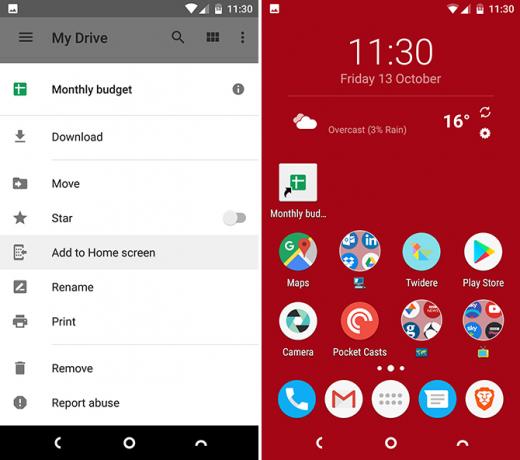
Pritisnite gumb na meniju poleg imena datoteke in izberite Dodaj na začetni zaslon. Bližnjica bo ustvarjena v prvem praznem prostoru na domačem zaslonu. Lahko ga povlečete na svoje mesto ali ga premaknite v mapo Morate preizkusiti to strelo z bliskavico AndroidEvie Launcher je novodobni zaganjalnik Android, ki ste ga čakali. Preberi več tako kot katera koli druga ikona.
7. Shranite datoteke in mape v skupni rabi
Možnost skupne rabe in sodelovanja z dokumenti je eden najboljših delov Google Drive. Čez nekaj časa pa je lahko težko spremljati datoteke in mape, ki so bile v skupni rabi z vami. Vsi se privzeto prikažejo kot del velikega seznama na vašem V skupni rabi z mano mapo. Boljši način, da ostanete organizirani, je, da datoteke premaknete v eno od svojih map.
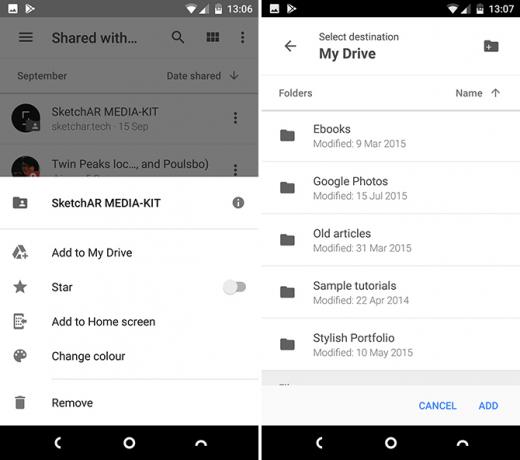
Dotaknite se tri-pičnega gumba menija poleg datoteke ali mape v skupni rabi. Nato izberite Dodaj v Moj pogon, nato izberite mapo, v katero jo želite shraniti, in tapnite Dodaj. Lahko ustvarite novo mapo z ikono v zgornjem desnem kotu.
Skupne mape so na voljo samo toliko časa, dokler jih oseba deli z vami. Ko prekličejo skupno rabo ali v celoti izbrišejo datoteke, do njih ne boste mogli več dostopati.
8. Izboljšave vmesnikov
Google Drive je precej preprost za krmarjenje, vendar obstaja še vedno nekaj načinov, kako hitreje obiti aplikacijo.
- Povleci in spusti. Google Drive nenavadno za mobilno aplikacijo podpira povleci in spusti. Datoteko preprosto tapnite in pridržite, nato jo povlecite v mapo in sprostite. To je najhitrejši način premikanja datotek.
- Zvezde. Preprost način zapomniti pomembne datoteke. Dotaknite se gumba menija poleg datoteke ali mape, nato pa na seznamu, ki se odpre, tapnite možnost Zvezdice. Zdaj odprite stransko vrstico in izberite Označeno z zvezdico. Vsi vaši predmeti so tukaj.
- Barve. Mape lahko označite (vendar ne datotek), če jim dodelite barvo. Tapnite gumb za meni in izberite Spremeni barvo, nato izberite eno od možnosti, ki so na voljo.
- Pogledi. Na glavnem zaslonu ali v kateri koli mapi lahko preklapljate med prikazom seznama in pogledom na mrežo. Slednji prikazuje predogled datoteke s sličicami, še posebej pa je odličen za slike. Aktivirajte ga s tipko Pogled v zgornjem desnem kotu.
- Dolg pritisk na meni. Če dolgo pritisnete na katero koli datoteko ali mapo, se odpre majhen meni, ki vam omogoča, da so na voljo brez povezave, jih prenesete, daste v skupno rabo ali dostopate do dodatnih možnosti menija. Dotaknite se dodatnih datotek, da ukaze uporabite v velikem obsegu. Povlecite stran, da zaprete meni.
Kako uporabljate pogon?
Google Drive je veliko več kot zgolj odlagališče datotek ali hiter način za izmenjavo stvari med računalniki ali sodelavci. To je zmogljiva aplikacija z veliko več pod pokrovom, kot je morda na prvi pogled.
Kako uporabljate Google Drive? Imate kakšne priljubljene funkcije, ki jih tukaj nismo navedli? Delite svoje nasvete z nami v spodnjih komentarjih.
Andy je nekdanji tiskarski novinar in urednik revij, ki o tehnologiji piše že 15 let. V tistem času je prispeval nešteto publikacij in produciral avtorska dela za velika tehnološka podjetja. Dajal je tudi strokovne komentarje za medije in gostil panoje na industrijskih prireditvah.


